EXCELで、表を作成していると表示したくない列や行があると思います。
その様な時は、表から見せたくない列や行を削除してもいいですが、再度、入力するのも手間になりますので表示させない機能を使うと良いでしょう。
この記事では「非表示」、「折り畳み」の方法をご紹介します。
列を非表示
1.列を選択
非表示する列を選択します。
「Ctrl」押しながら列を選択すると、複数指定できます。
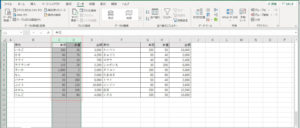
2.右クリック
右クリックし、メニューの「非表示」をクリックします。
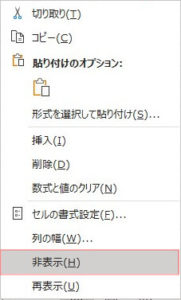
3.非表示
C列、D列が非表示になりました。
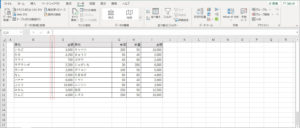
MEMO
再表示するときは、B列からE列を選択後、右クリックし、「再表示」をクリックすると、表示されます。行を非表示
1.行を選択
非表示する行を選択します。
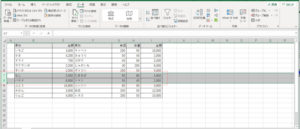
2.右クリック
右クリックし、メニューの「非表示」をクリックします。
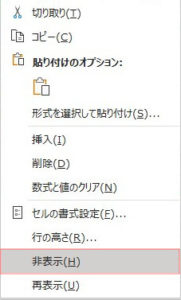
3.非表示
7行、8行が非表示になりました。
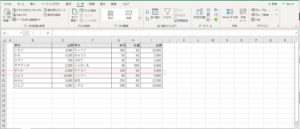
1.メニュー
メニューの「データ」をクリックします。

2.列選択
折り畳む(非表示)したい範囲列を指定後、リボンの「グループ化」をクリックします。
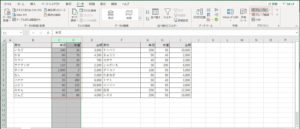
3.折り畳む(非表示)
折り畳む(非表示)するときは、「1」もしくは「-」をクリックします。
表の上部に「1」「2」「+」が表示されます。
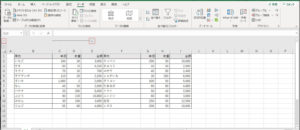
4.折り畳む(非表示)
C列、D列が非表示になりました。
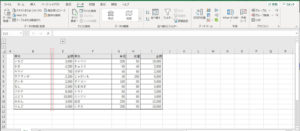
MEMO
再表示するときは、「2」もしくは「+」をクリックすると、表示されます。・頻繁に表示、非表示の操作を繰り返すときには折り畳みの方が便利です。
非表示
・どこの行もしくは列が設定されているか気づき辛い
・「1」「2」「+」「-」のコントロールがでない。
折り畳み
・折り畳みできる行、列がすぐにわかる
・折り畳み(表示・非表示)の操作が簡単


